Teams的联络人主要集中在左侧的“聊天”和“通话”页面中,用户可以在这里查看、管理和使用已添加的联系人。如果需要快速查找某个联络人,可以在应用顶部的搜索栏输入姓名、邮箱或电话号码进行定位。Teams还提供分类管理功能,用户可以将常用联系人钉选置顶,或者通过标签进行分组,从而提升查找效率,方便更高效地进行沟通与协作。
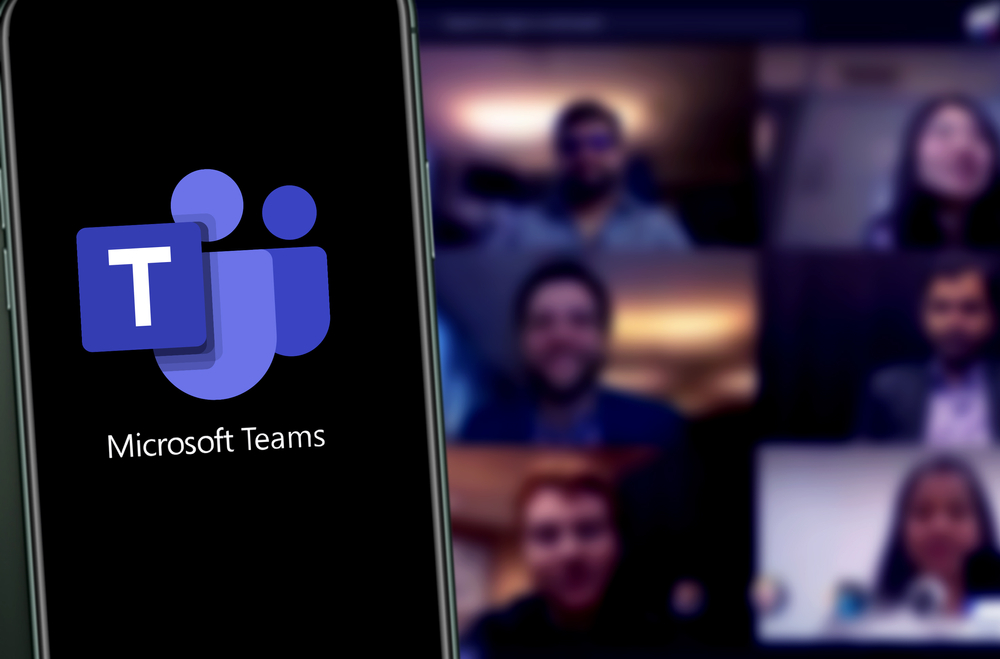
Teams联络人的基本介绍
什么是Teams联络人
- 功能定义与用途:Teams联络人是指用户在Microsoft Teams中保存和管理的沟通对象信息,这些信息可以是组织内部的同事、部门成员,也可以是外部合作伙伴或客户。联络人不仅仅是一个名字,它通常包含邮箱地址、职位、所在部门等信息,帮助用户快速建立沟通联系。通过联络人,用户可以轻松发起聊天、视频会议、语音通话或共享文件,使得协作过程更加流畅和高效。
- 联络人与沟通效率的关系:联络人在Teams中扮演着重要角色,它相当于一个沟通的快捷入口。与其每次临时输入邮箱或搜索姓名,不如直接通过已保存的联络人发起联系,这样不仅节省了时间,也降低了操作复杂度。尤其在跨部门或跨团队项目中,一个完整的联络人列表能显著提高沟通效率。
- 支持的多场景应用:联络人功能不仅限于企业场景,还可以应用于教育和个人使用。例如,教师可以将学生添加为联络人,方便布置作业和答疑;自由职业者可以把客户信息整理为联络人列表,随时保持联系;而个人用户则可以把家人或朋友加为联络人,借助Teams保持日常沟通。
Teams联络人与联系人概念的区别
- 概念上的不同:在很多用户的认知中,联络人与联系人似乎没有差别,但在Teams的实际应用中,两者还是有一定区分。联系人更强调单一的信息保存,如某个人的姓名和邮箱地址;而联络人则是Teams内部定义的交互对象,更多地和组织目录、Teams功能结合在一起,体现的是一个可以立即互动的沟通对象。
- 与组织目录的关系:联系人可以来源于个人手动添加,而联络人往往会与Outlook通讯录或组织的Active Directory目录同步。这意味着在企业环境下,联络人更多的是系统自动生成或集成的,用户无需手动录入信息,只需直接调用即可。这样一来,Teams的联络人功能比单纯的联系人功能更加智能和便捷。
- 使用体验的差异:联系人更像是一份通讯录,偏向静态的资料管理;而联络人则是动态的交互对象,能实时显示在线状态、是否正在开会等信息。这种差异让Teams联络人不仅是信息存储,还具备即时协作和互动的能力,显然更贴合现代办公和学习的需求。
为什么需要在Teams中管理联络人
- 提升查找与沟通效率:如果不对联络人进行管理,用户在需要沟通时往往要花费较多时间去搜索或确认对象。而通过管理联络人,例如建立分组、固定常用人员,能让用户在几秒钟内找到目标,从而显著提高沟通效率,避免浪费时间。
- 保证信息的准确与更新:在企业或教育机构中,人员流动较为频繁。如果不及时更新联络人信息,可能会导致沟通失效,比如发送消息到已离职员工的账号,或者拨打错误的联系方式。通过管理联络人,用户能够确保信息保持最新状态,避免出现沟通误差。
- 增强协作与安全性:合理管理联络人不仅有助于日常沟通,还能提升整体协作安全性。用户可以通过Teams设置哪些联络人可以访问特定文件或频道,哪些只能保持基础联系,从而在保证效率的同时避免信息泄露。此外,通过管理联络人,用户还可以快速帮助新成员建立沟通网络,提升团队的协作氛围和执行效率。

在桌面端找到Teams联络人
打开Teams桌面应用
- 启动应用与登录:在桌面端查找Teams联络人的第一步就是打开Teams桌面应用。用户需要先确保已经在电脑上安装了Microsoft Teams客户端,如果没有,可以从微软官方网站下载并完成安装。安装完成后,点击桌面快捷方式或在“开始菜单”中找到应用并启动。启动后会要求输入登录账号和密码,这个账号可能是个人邮箱、工作邮箱或学校邮箱。如果是组织账号,系统还可能提示输入验证码或进行双重验证以保证安全。
- 主界面入口介绍:登录成功后进入主界面,Teams左侧会显示功能导航栏,包括“活动”“聊天”“团队”“日历”“通话”等模块。对于想找到联络人的用户来说,“聊天”和“通话”模块就是主要入口。主界面上方还有全局搜索栏,它在快速查找联络人方面也非常实用。
- 保持应用常驻的必要性:为了方便查找和使用,用户可以将Teams设置为开机启动,或者固定到任务栏。这不仅能让用户更快进入应用,还能在第一时间收到联络人的消息通知和呼叫提醒,避免因延迟响应而影响沟通效率。
进入聊天或通话模块查看联络人
- 通过聊天模块查找:点击左侧导航栏的“聊天”模块,用户就能看到最近有过互动的联络人列表。这些人会按照最近沟通时间排序,最新的对话会排在最上方。如果有常用的联络人,可以通过“固定”功能将其置顶,以便随时点击进入沟通。聊天模块不仅显示个人联络人,还可能显示群组或团队的聊天记录,帮助用户快速定位不同场景下的沟通对象。
- 通过通话模块查看联系人:除了聊天模块,用户还可以点击“通话”模块,这里通常会有一个专门的“联络人”区域。这个区域展示了用户保存的完整联络人信息,与聊天模块的临时性对话列表不同,它更接近通讯录的功能。用户可以在此区域中对联络人进行管理,包括添加新的联络人、编辑现有信息或者创建联系人组。
- 内部与外部联系人的展示:在聊天或通话模块中,用户可能会同时看到内部组织目录中的联络人和外部手动添加的联络人。内部联络人通常会显示职位、部门和在线状态,外部联系人则显示较为基础的信息。通过区分这两类联络人,用户可以更好地组织沟通对象,确保工作沟通与外部协作互不干扰。
使用搜索栏快速定位联络人
- 全局搜索的优势:当联络人数量较多时,直接翻阅聊天或通话模块可能会浪费时间,此时全局搜索栏就非常实用。用户只需在顶部的搜索框中输入联络人的姓名、邮箱地址或职位关键词,系统会自动匹配并显示相关结果。点击结果即可直接进入该联络人的聊天窗口或资料页面。
- 搜索栏的多功能性:搜索栏不仅能用来查找联络人,还能检索与该联络人相关的历史消息、共享文件甚至会议记录。例如,如果用户输入某位同事的名字,不仅能找到该同事的联络信息,还能快速查看之前的对话记录和文件,这种整合式搜索大大提高了工作效率。
- 应对搜索不到的情况:有时用户可能会遇到搜索不到联络人的问题,这可能是因为该联络人尚未加入组织,或者是外部联系人没有接受邀请。遇到这种情况,可以尝试输入完整的邮箱地址,或者联系管理员确认系统是否已经同步更新。如果仍然无法找到,可能需要重新添加该联络人。
在网页版找到Teams联络人
登录Teams网页版
- 进入登录页面:要在网页版找到Teams联络人,第一步就是进入Microsoft Teams的官方网站。用户只需要在浏览器地址栏输入Teams的网址,就会自动跳转到微软的登录界面。这里用户需要输入已注册的邮箱账号,这个账号可以是工作邮箱、学校邮箱或者个人邮箱。输入邮箱后点击“下一步”,随后输入密码。如果是企业或教育机构用户,系统可能会要求进行双重验证,例如输入手机验证码或使用Authenticator应用确认身份。
- 成功登录后的界面:验证通过后,用户就能进入Teams网页版的主界面。与桌面端类似,左侧会显示功能菜单,包括“活动”“聊天”“团队”“日历”“通话”等。主界面中,用户不仅能管理日常沟通,还能使用这些模块查看或查找联络人。因为网页版和桌面端的功能高度一致,所以用户切换使用不会有学习成本。
- 网页版的优势:使用网页版Teams的好处在于无需下载和安装客户端,只要有浏览器和网络,就能随时随地访问。这对于临时使用或在公共设备上办公的人来说尤其方便。例如,当用户在外出差但无法使用个人电脑时,可以通过酒店的电脑登录网页版,快速找到并联系需要沟通的联络人。
打开通讯录或聊天页面
- 通过聊天模块找到联络人:登录成功后,用户可以点击左侧的“聊天”按钮,在这里会显示最近沟通过的联络人。列表会按照最近对话时间进行排序,越新的会话排在越上方。用户可以直接点击头像进入聊天窗口,继续与该联络人沟通。如果某个联络人是高频使用对象,可以将对话固定在顶部,避免在大量聊天记录中反复查找。
- 通过通话模块查看联络人:除了聊天页面,用户还可以点击左侧的“通话”模块。在通话界面中,通常会有一个专门的“联络人”区域,用来展示已保存的联络人信息。与聊天模块不同,这里更接近传统的通讯录,用户可以在此区域浏览联系人详情,建立联络人组,甚至直接发起音视频通话。这对于需要频繁联系某些成员的用户来说非常实用。
- 跨模块的使用体验:聊天和通话模块互为补充。聊天模块更适合查看常用和近期沟通对象,而通话模块则能提供更完整的联络人视图。通过这两个入口,用户可以快速定位需要沟通的人,保证在不同场景下都能顺利找到目标对象。
在网页端搜索联络人
- 快速搜索的必要性:当用户的联络人数量很多时,仅靠翻阅聊天或通话模块会非常耗时。此时,使用网页端顶部的搜索栏是最快捷的方法。用户只需在搜索框中输入联络人的姓名、邮箱地址或职位关键字,系统就会自动匹配并显示相关结果。点击结果后,用户就能立即进入该联络人的聊天窗口或个人资料页面。
- 搜索栏的扩展功能:Teams的搜索栏不仅能查找联络人,还能检索相关的历史消息、共享文件和会议记录。例如,当用户输入某个同事的名字时,不仅会显示该同事的资料,还会显示之前的对话记录和附件,帮助用户快速找到关联内容。这种整合搜索大大提高了使用效率。
- 搜索不到联络人的解决方法:如果在搜索栏中找不到目标联络人,可能有几种原因:一是该联络人还未加入组织或团队,二是外部联系人未接受邀请,三是系统同步延迟。此时,用户可以尝试输入完整的邮箱地址进行搜索,或者联系管理员确认该账号是否已经被系统识别。通过这些方法,大多数搜索问题都能得到解决。
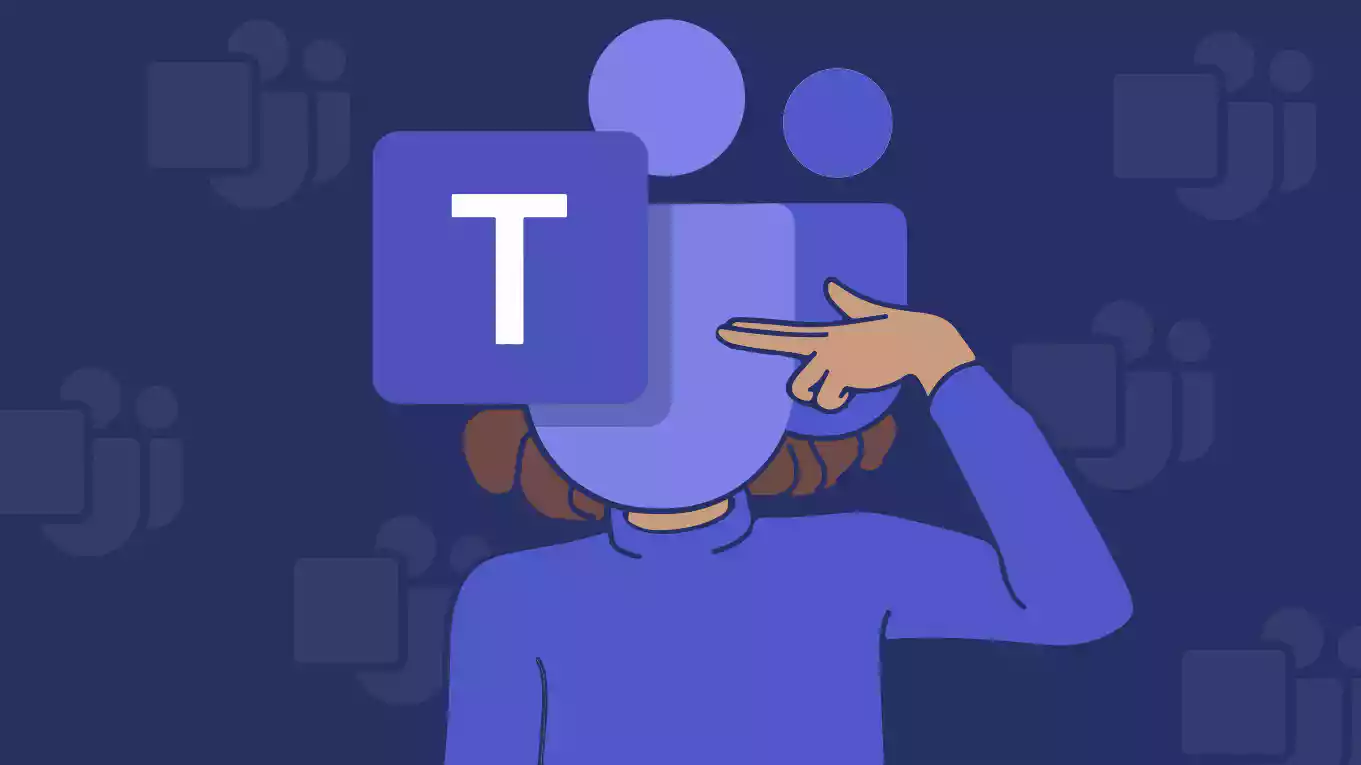
在手机端找到Teams联络人
下载并打开Teams移动应用
- 获取应用并安装:要在手机端找到Teams联络人,第一步是确保设备上安装了Microsoft Teams移动应用。在iPhone用户中,可以通过App Store搜索“Microsoft Teams”并下载;Android用户则可以在Google Play或国内应用商店下载。下载完成后点击应用图标打开,即可进入登录页面。
- 完成账号登录:进入应用后,用户需要使用已有的微软账号登录,这个账号可以是个人邮箱、工作邮箱或学校邮箱。如果账号属于企业或教育机构,系统可能会提示额外的安全验证,例如短信验证码或Authenticator应用确认。登录完成后,应用会自动同步桌面端和网页版的数据,保证联络人信息在各端保持一致。
- 移动端使用的优势:Teams移动应用为用户提供了随时随地的沟通便利。无论是在通勤途中、出差期间,还是在家中,用户都能通过手机快速访问和查找联络人。同时,移动端还支持消息推送和通话提醒,让用户不会错过任何重要的联络请求,从而提升沟通的实时性。
进入底部导航的聊天或通话页面
- 通过聊天模块查看:成功登录后,用户会看到应用底部的导航栏,包含“活动”“聊天”“团队”“日历”和“通话”等功能模块。如果需要快速找到常用联络人,可以点击“聊天”,在这里系统会按照时间顺序显示最近与用户沟通过的联络人。用户可以直接点击头像进入聊天窗口,继续交流。常用对话还能通过固定功能保持在列表顶部,避免因消息过多而被淹没。
- 通过通话模块查看:除了聊天模块,用户还可以点击“通话”选项,在该页面中会有一个专门的“联络人”区域。这里展示了用户保存的所有联络人信息,更接近传统的通讯录功能。用户不仅能查看个人联络人,还可以建立分组,例如将项目成员或客户单独归类,方便管理和查找。同时,还能直接从这里发起语音或视频通话。
- 模块结合的便利性:聊天和通话模块相辅相成,聊天模块更适合查看近期沟通的对象,而通话模块则提供完整的联络人视图。通过这两个模块的配合,用户能够在不同的使用场景中快速找到所需联络人,实现更高效的沟通体验。
使用搜索功能查找联络人
- 快速查找的入口:当联络人数量较多时,单靠浏览聊天或通话列表效率会降低。这时,顶部的搜索栏就是最便捷的工具。用户可以输入联络人的姓名、邮箱地址或职位关键词,系统会即时显示匹配结果。点击结果即可进入该联络人的聊天界面,或直接发起通话。
- 搜索的扩展功能:Teams移动应用的搜索功能不仅能查找联络人,还能检索相关的历史消息和共享文件。例如,在搜索栏输入同事的名字时,结果中可能会显示与该同事的聊天记录和附件,这让用户可以快速回顾过去的沟通内容,而不必手动翻阅大量消息。
- 搜索异常的应对:如果在搜索时未找到联络人,可能有几种情况,例如对方还未加入组织、外部联系人没有接受邀请或系统尚未完成同步。此时用户可以尝试输入完整的邮箱地址,或者刷新应用稍后再试。如果问题依旧存在,最好联系管理员确认该联络人是否已被系统识别并授权。
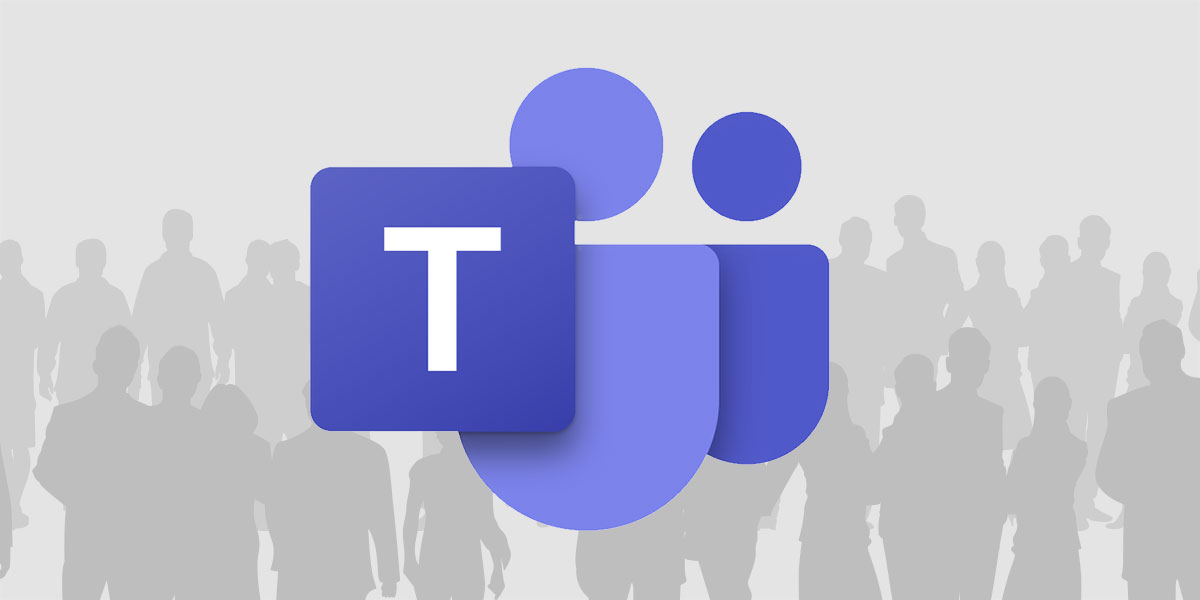
Teams联络人在哪?
Microsoft Teams的联络人位于应用左侧的“聊天”和“通话”页面,用户可以在此查看和管理已添加的联系人。
如何查找联络人?
用户可以通过顶部搜索框输入姓名、邮箱或电话号码来快速查找,并直接发起聊天或通话。
联络人能否进行分类管理?
Teams支持对联络人进行钉选、编辑和分组,用户可将常用联系人置顶或按标签分类,方便高效沟通与协作。